Nikon COOLPIX S8200 Инструкция по эксплуатации онлайн
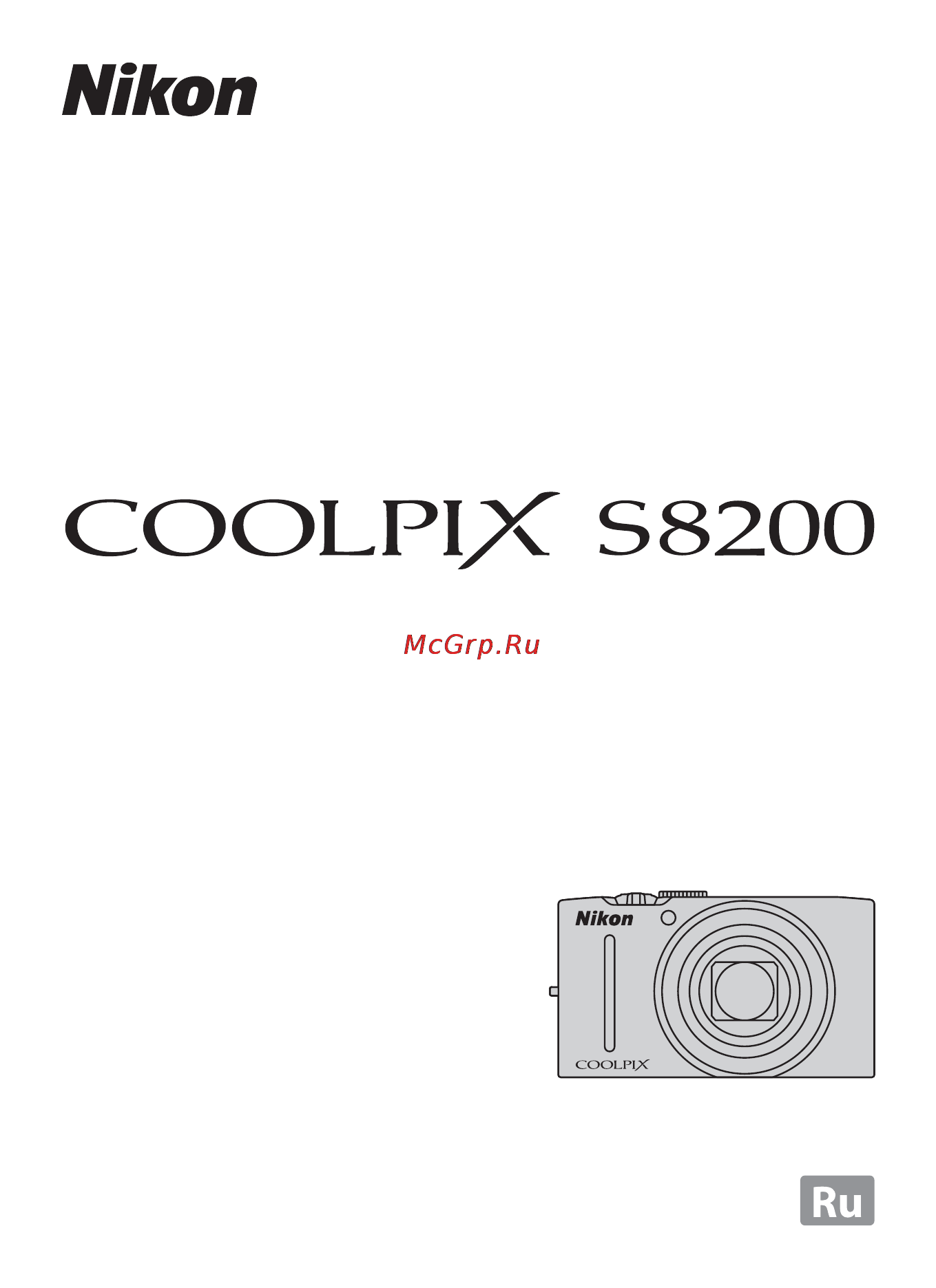
Данное руководство не может быть воспроизведено в любой
форме целиком или частично (за исключением краткого
цитирования в статьях или обзорах) без письменного
разрешения компании NIKON.
Отпечатано в России
CT1H01(1D)
6MM1111D-01
AMA14159
ЦИФРОВАЯ ФОТОКАМЕРА
Подробное руководство пользователя
Содержание
- Подробное руководство пользователя 1
- Введение 4
- Проверка комплектации фотокамеры 4
- Прочтите это 4
- Об этом руководстве 5
- Информация и меры предосторожности 6
- Используйте только фирменные электронные принадлежности nikon 6
- Концепция постоянного совершенствования 6
- О руководствах 6
- Перед съемкой важных событий 6
- Введение 7
- Прочтите это 7
- Уведомление о запрещении копирования или воспроизведения 7
- Утилизация устройств хранения данных 7
- Меры предосторожности 8
- Предупреждения 8
- Меры предосторожности 9
- Не допускайте попадания воды на устройство несоблюдение этого требования может привести к возгоранию или поражению электрическим током 9
- Не используйте с дорожными преобразователями или адаптерами разработанными для преобразования из одного напряжения в другое или с инверторами постоянного в переменный ток нарушение этого требования может привести к повреждению фотокамеры ее перегреву или возгоранию 9
- Не погружайте батареи в воду и не допускайте попадания на них воды 9
- Не прикасайтесь к сетевой вилке или к сетевому зарядному устройству мокрыми руками несоблюдение этого требования может привести к поражению электрическим током 9
- Немедленно прекратите использовать батарею если вы заметили в ней какие либо изменения например изменение окраски или деформацию 9
- Перед заменой батареи выключите фотокамеру используя сетевое зарядное устройство убедитесь что оно отключено от сети 9
- Полностью разряженная батарея может протекать во избежание повреждения изделия извлекайте из него разряженные батареи 9
- При работе с сетевым зарядным устройством соблюдайте следующие меры предосторожности 9
- При установке батареи в фотокамеру соблюдайте полярность 9
- Примечания 11
- Введение ii 12
- Оглавление 12
- Основные элементы фотокамеры и основные операции 1 12
- Основы съемки и просмотра 13 12
- Оглавление 13
- Функции просмотра 79 13
- Функции съемки 35 13
- Запись и просмотр видеороликов 87 14
- Общие настройки фотокамеры 93 14
- Оглавление 14
- Раздел справочной информации e 1 14
- Оглавление 15
- Оглавление 16
- Технические примечания и алфавитный указатель f 1 16
- Основные операции 9 17
- Основные элементы фотокамеры 2 17
- Основные элементы фотокамеры и основные операции 17
- 1 3 6 7 4 5 18
- Корпус фотокамеры 18
- Основные элементы фотокамеры 18
- 2 4 6 5 3 19
- 7 11 10 9 8 13 14 19
- Основные элементы фотокамеры 19
- Органы управления используемые в режиме съемки 20
- Основные элементы фотокамеры 20
- Органы управления используемые в режиме просмотра 21
- Основные элементы фотокамеры 21
- Информация отображаемая на мониторе при съемке и просмотре изменяется в зависимости от настроек фотокамеры и выполняемой операции по умолчанию информация отображается при первом включении фотокамеры а также в процессе использования фотокамеры а затем через несколько секунд отключается если для параметра настройка монитора a 94 информация о фото установлено значение авто 22
- Монитор 22
- Основные элементы фотокамеры 22
- Режим съемки 22
- Основные элементы фотокамеры 23
- Основные элементы фотокамеры 24
- Режим просмотра 24
- Основные операции 25
- Переключение между режимом съемки и режимом просмотра 25
- В режиме просмотра 26
- В режиме съемки 26
- Использование поворотного мультиселектора 26
- Основные операции 26
- Поворотный мультиселектор можно повернуть нажать его верхнюю h нижнюю i левую j или правую k часть или нажать кнопку k 26
- При отображении меню 26
- Использование меню кнопка d 27
- Использование меню кнопка menu 27
- Основные операции 27
- При нажатии кнопки d во время отображения экрана съемки или экрана просмотра отображается меню текущего режима в отображаемом меню можно изменять различные настройки 27
- Выбор элементов меню 28
- Или 28
- Или кнопку 28
- Кроме того элемент можно выбирать поворачивая поворотный мультиселектор 28
- Нажмите кнопку поворотного мультиселектора 28
- Переключение между вкладками 28
- Прикрепление ремня фотокамеры 28
- Чтобы выбрать элемент а затем нажмите 28
- Основы съемки и просмотра 29
- Подготовка 29
- Просмотр 29
- Съемка 29
- Подготовка 1 установка батареи 30
- Извлечение батареи 31
- Отсоедините сетевое зарядное устройство от розетки а затем отсоедините кабель usb 32
- Подготовка 2 зарядка батареи 32
- Подготовьте сетевое зарядное устройство eh 69p входящее в комплектацию 32
- Индикатор зарядки 33
- Подготовка 2 зарядка батареи 33
- Подготовка 3 установка карты памяти 34
- Внутренняя память и карты памяти 35
- Извлечение карты памяти 35
- Рекомендованные карты памяти 35
- Для включения фотокамеры нажмите выключатель питания 36
- Проверьте индикатор уровня заряда батареи и число оставшихся кадров 36
- Шаг 1 включение фотокамеры 36
- Включение и выключение фотокамеры 37
- Индикатор включения питания на мгновение загорается зеленым цветом и выключается после чего включается монитор для выключения фотокамеры нажмите выключатель питания при выключении фотокамеры индикатор включения питания и монитор выключаются для включения фотокамеры и перехода в режим просмотра нажмите и удерживайте кнопку c просмотр объектив не выдвинется 37
- Шаг 1 включение фотокамеры 37
- Нажмите h или i чтобы выбрать да а затем нажмите кнопку k 38
- Нажмите h или i чтобы выбрать формат даты а затем нажмите кнопку k или k 38
- Нажмите кнопку мультиселектора h или i чтобы выбрать язык а затем нажмите кнопку k 38
- Установка языка дисплея даты и времени 38
- Если действует летнее время нажмите кнопку мультиселектора h чтобы включить функцию летнего времени при установке региона на шаге 3 если функция летнего времени включена в верхней части монитора отображается значок w нажмите кнопку i чтобы отключить функцию летнего времени 39
- Летнее время 39
- Шаг 1 включение фотокамеры 39
- Чтобы выбрать режим съемки поворачивайте диск выбора режимов 40
- Шаг 2 выбор режима съемки 40
- Доступные режимы съемки 41
- Шаг 2 выбор режима съемки 41
- Шаг 3 компоновка кадра 42
- Использование зума 43
- Цифровой зум 43
- Нажмите спусковую кнопку затвора наполовину т е плавно нажмите кнопку до появления небольшого сопротивления 44
- Шаг 4 фокусировка и съемка 44
- Автофокусировка 45
- Вспышка 45
- Если объект расположен близко к фотокамере 45
- Сохранение изображений примечания 45
- Чтобы не упустить момент 45
- Шаг 4 фокусировка и съемка 45
- Шаг 5 просмотр изображений 46
- Изменение способа отображения изображений 47
- Отображение уменьшенных изображений и отображение календаря 47
- Увеличение при просмотре 47
- Шаг 6 удаление ненужных изображений 48
- Добавьте значок y ко всем требуемым изображениям а затем нажмите кнопку k для подтверждения выбора 49
- Нажмите кнопку мультиселектора j или k чтобы выбрать изображение для удаления а затем нажмите h для отображения y 49
- Работа с экраном удалить выбр снимки 49
- Шаг 6 удаление ненужных изображений 49
- В этой главе описываются режимы съемки а также функции доступные в каждом режиме съемки можно выбирать режимы съемки и регулировать настройки в соответствии с условиями съемки и снимаемыми изображениями 51
- Функции съемки 51
- Изменение настроек режима a авто 52
- Изменение настроек режима авто 52
- Режим a авто 52
- Режим авто 52
- Параметры доступные в меню автоматической съемки 53
- При использовании режима a авто можно изменять следующие настройки 53
- Режим a авто 53
- Эти же параметры можно установить при использовании режима непрерывной съемки a 50 кроме типа непрерывной съемки для всех параметров устанавливаются те же настройки что и в режиме непрерывной съемки и эти настройки сохраняются в памяти фотокамеры даже при ее выключении 53
- Режим a авто 54
- Функции которые нельзя использовать одновременно 54
- Если в меню сюжетов или с помощью диска выбора режимов выбран один из следующих сюжетов настройки фотокамеры автоматически оптимизируются для выбранного сюжета 55
- Сюжетный режим съемка сюжетов 55
- Изменение настроек сюжетного режима 56
- Характеристики каждого режима 56
- Сюжетный режим съемка сюжетов 57
- Сюжетный режим съемка сюжетов 58
- Сюжетный режим съемка сюжетов 59
- Сюжетный режим съемка сюжетов 60
- Сюжетный режим съемка сюжетов 61
- Сюжетный режим съемка сюжетов 62
- Сюжетный режим съемка сюжетов 63
- Сюжетный режим съемка сюжетов 64
- Печать панорам примечания 65
- Сюжетный режим съемка сюжетов 65
- Наведите фотокамеру на объект и снимайте 66
- Нажмите кнопку d и подтвердите или измените настройки в меню непрерывной съемки 66
- Режим непрерывной съемки серийная съемка 66
- Изменение настроек режима непрерывной съемки 67
- Режим непрерывной съемки серийная съемка 67
- Функции которые можно установить мультиселектором a 55 непрерывный таймер улыбки a 61 режим макросъемки a 64 пользовательский слайдер o яркость коррекция экспозиции g насыщенность f оттенок a 65 функции которые можно настроить нажатием кнопки d см раздел параметры доступные в меню непрерывной съемки a 52 67
- В дополнение к параметрам a 37 доступным в режиме a авто например режим изображения и баланс белого в меню непрерывной съемки можно выбрать тип непрерывной съемки 68
- Параметры доступные в меню непрерывной съемки 68
- Режим непрерывной съемки серийная съемка 68
- Сведения о параметрах не относящихся к непрерывной съемке см раздел параметры доступные в меню автоматической съемки a 37 кроме типа непрерывной съемки все пункты имеют те же настройки что и в режиме a авто и эти настройки сохраняются в памяти фотокамеры даже при ее выключении 68
- Нажмите h или i чтобы выбрать эффект а затем нажмите кнопку k 69
- Нажмите кнопку d чтобы отобразить меню специальных эффектов мультиселектором выберите специальн эффекты и нажмите кнопку k 69
- Режим специальных эффектов применение эффектов при съемке 69
- Изменение настроек режима специальных эффектов 70
- Наведите фотокамеру на объект и снимайте 70
- Во время съемки кнопки мультиселектора h x i p j n и k o можно использовать для установки следующих функций 71
- Доступные функции 71
- Доступные функции изменяются в зависимости от режима съемки как это показано ниже для получения дополнительной информации о настройках по умолчанию для каждого режима см раздел настройки по умолчанию a 69 71
- Функции которые можно установить мультиселектором 71
- Использование вспышки режим вспышки 72
- Доступные режимы вспышки 73
- Функции которые можно установить мультиселектором 73
- Открытие и закрытие вспышки 74
- Выберите мультиселектором 10s или 2s и нажмите кнопку k 75
- Использование автоспуска 75
- Нажмите кнопку мультиселектора j n автоспуск 75
- Скомпонуйте снимок и нажмите спусковую кнопку затвора наполовину 75
- Нажмите спусковую кнопку затвора до конца 76
- Функции которые можно установить мультиселектором 76
- Использование таймера улыбки непрерывного таймера улыбки 77
- Нажмите кнопку мультиселектора j n автоспуск 77
- С помощью мультиселектора выберите a таймер улыбки или непрерывный таймер улыбки а затем нажмите кнопку k 77
- Скомпонуйте снимок и ждите улыбки на лице снимаемого человека 78
- Функции которые можно установить мультиселектором 78
- Автовыключение в режиме таймера улыбки и в режиме непрерывного таймера улыбки 79
- Дополнительная информация 79
- Если мигает индикатор автоспуска 79
- Спуск затвора вручную 79
- Таймер улыбки непрерывный таймер улыбки примечания 79
- Функции которые можно установить мультиселектором 79
- Использование режима макросъемки 80
- На мониторе отобразится значок режима макросъемки 80
- Использование пользовательского слайдера 81
- Нажмите кнопку мультиселектора j или k чтобы выбрать o g или f 81
- Нажмите кнопку мультиселектора k o 81
- Регулировка яркости коррекция экспозиции насыщенности и оттенка пользовательский слайдер 81
- Регулировка яркости насыщенности и оттенка 81
- Нажмите спусковую кнопку затвора чтобы сделать снимок 82
- По завершении регулировки нажмите кнопку j или k чтобы выбрать y и нажмите кнопку k 82
- Регулировка насыщенности 83
- Регулировка оттенка регулировка баланса белого 83
- Регулировка яркости коррекция экспозиции 83
- Регулировка яркости коррекция экспозиции 84
- Настройки по умолчанию 85
- Настройки по умолчанию для каждого режима съемки описаны ниже информация о сюжетном режиме съемки приводится на следующей странице 85
- Настройки примененные в режиме a авто и в режиме непрерывной съемки сохраняются в памяти фотокамеры даже после ее выключения кроме настройки автоспуска 85
- Функции которые можно установить мультиселектором 85
- Настройки по умолчанию для сюжетного режима описаны ниже 86
- Функции которые можно установить мультиселектором 86
- Функции которые нельзя использовать одновременно 86
- Изменение размера изображения режим изображения 87
- Настройки режим изображения размер и качество изображения 87
- Изменение размера изображения режим изображения 88
- Число оставшихся кадров 88
- Некоторые настройки съемки нельзя использовать с другими функциями 89
- Функции которые нельзя использовать одновременно 89
- Функции которые нельзя использовать одновременно 90
- Функции которые нельзя использовать одновременно 91
- Цифровой зум примечания 91
- Использование системы распознавания лиц 92
- При использовании режима автоматического выбора сюжета зона фокусировки изменяется в зависимости от сюжета выбираемого фотокамерой если при нажатии спусковой кнопки затвора наполовину в режиме портрет или ночной портрет фотокамера не распознает ни одного лица фокусировка выполняется на объекте в центре кадра 92
- Использование функции смягчения тона кожи 93
- Блокировка фокусировки 94
- Нажмите спусковую кнопку затвора наполовину 94
- Расположите объект в центре кадра 94
- Удерживая спусковую кнопку затвора нажатой наполовину выполните компоновку кадра еще раз 94
- Чтобы сделать снимок нажмите спусковую кнопку затвора до конца 94
- В этой главе описываются функции доступные при просмотре изображений 95
- Функции просмотра 95
- При просмотре изображений в режиме полнокадрового просмотра или в режиме уменьшенных изображений можно выбрать одну из следующих функций нажав кнопку d a 11 для отображения меню а затем выбрав вкладку c 96
- Функции доступные в режиме просмотра меню просмотра 96
- Функции просмотра 96
- Подключение фотокамеры к телевизору компьютеру или принтеру 97
- Получите большее удовольствие от просмотра изображений и видеороликов подключив фотокамеру к телевизору компьютеру или принтеру 97
- Прежде чем подключать фотокамеру к внешнему устройству убедитесь что уровень оставшегося заряда батареи достаточен и выключите фотокамеру подробнее о способах подключения и последующих операциях смотрите в документации поставляемой с устройством в дополнение к настоящему документу 97
- Viewnx 2 98
- Инструменты для ваших изображений 98
- Использование viewnx 2 98
- Установка viewnx 2 98
- Загрузите программное обеспечение 99
- Запустите мастер установки 99
- Использование viewnx 2 99
- При отображении экрана завершения установки выйдите из программы установки 99
- Удалите установочный компакт диск viewnx 2 из устройства чтения компакт дисков 99
- Передача изображений на компьютер 100
- Просмотр снимков 101
- Обработка фотографий 102
- Печать снимков 102
- Редактирование видеороликов 102
- Запись и просмотр видеороликов 103
- Запись видеороликов 104
- Автофокусировка примечания 105
- Запись видеороликов 105
- Запись видеороликов примечания 105
- Температура фотокамеры 105
- Запись видеороликов 106
- Параметры видео и максимальная длина видеоролика 106
- Функции доступные при видеосъемке 106
- Запись видеороликов 107
- Изменение настроек видеосъемки меню видео 107
- Можно изменить следующие настройки 107
- Просмотр видеороликов 108
- Общие настройки фотокамеры 109
- Меню настройки 110
- На экране меню выберите вкладку z для отображения меню настройки после чего можно изменить следующие настройки 110
- Общие настройки фотокамеры 110
- Меню настройки 111
- Меню настройки 112
- E раздел справочной информации 113
- Дополнительная информация 113
- Меню 113
- Просмотр 113
- Раздел справочной информации 113
- Съемка 113
- Использование режима простой панорамы съемка и просмотр 114
- Съемка в режиме простой панорамы 114
- Медленно и плавно перемещая фотокамеру в одном из четырех направлений начинайте съемку 115
- Нажмите спусковую кнопку затвора до конца а затем уберите палец со спусковой кнопки затвора 115
- Пример перемещения фотокамеры 115
- Изображение прокручивается в направлении в котором фотокамера перемещалась во время съемки поворачивайте мультиселектор для прокрутки вперед или назад во время просмотра кнопки управления просмотром отображаются в верхней части монитора кнопками мультиселектора j или k выберите элемент управления а затем нажмите кнопку k для выполнения следующих операций 116
- Использование режима простой панорамы съемка и просмотр 116
- Переключите фотокамеру в режим просмотра a 30 отобразите изображение снятое в режиме простой панорамы в режиме полнокадрового просмотра а затем нажмите кнопку k чтобы отобразить короткий край изображения на всем мониторе и автоматически перемещать прокручивать отображаемую область 116
- Просмотр изображений в режиме простой панорамы просмотр прокруткой 116
- Выберите u съемка панорамы и нажмите кнопку k 117
- Использование режима съемки панорамы 117
- Мультиселектором выберите направление и нажмите кнопку k 117
- Поверните диск выбора режимов в положение y нажмите кнопку d и выберите p панорама a 39 117
- Скомпонуйте первую часть сюжета панорамы и сделайте первый снимок 117
- По завершении съемки нажмите кнопку k 118
- Сделайте следующий снимок 118
- Просмотр и удаление изображений снятых в режиме непрерывной съемки последовательность 119
- Просмотр последовательностей 119
- Изменение основного снимка последовательности 120
- Отображение последовательностей на экране просмотра 120
- Просмотр и удаление изображений снятых в режиме непрерывной съемки последовательность 120
- Свойства отобр послед 120
- Функции доступные при просмотре последовательностей 120
- Удаление изображений в последовательности 121
- Редактирование фотографий 122
- Функции редактирования 122
- Исходные и отредактированные изображения 123
- Ограничения при редактировании изображений 123
- Редактирование фотографий 123
- K быстрая обработка улучшение контраста и насыщенности 124
- Быстрая обработка улучшение контраста и насыщенности 124
- D lighting повышение яркости и контраста 125
- I d lighting повышение яркости и контраста 125
- E смягчение тона кожи смягчение тона кожи 126
- Выберите изображение в режиме полнокадрового просмотра a 30 или в режиме просмотра уменьшенных изображений a 31 и нажмите кнопку d 126
- Выберите мультиселектором e смягчение тона кожи и нажмите кнопку k 126
- Нажмите кнопку мультиселектора h или i чтобы выбрать степень смягчения а затем нажмите кнопку k 126
- Просмотрите созданную копию 126
- Смягчение тона кожи смягчение тона кожи 126
- Дополнительная информация 127
- Редактирование фотографий 127
- Смягчение тона кожи примечания 127
- P эфф фильтров применение эффектов цифровых фильтров 128
- Эфф фильтров применение эффектов цифровых фильтров 128
- Подтвердите эффект и нажмите кнопку k 129
- G уменьшить снимок уменьшение размера изображения 130
- Уменьшить снимок уменьшение размера изображения 130
- A кадрирование создание кадрированных копий 131
- Выберите мультиселектором да и нажмите кнопку k 131
- Кадрирование создание кадрированных копий 131
- Нажмите кнопку d 131
- Поверните рычажок зуммирования в направлении g i в режиме полнокадрового просмотра a 30 для увеличения снимка 131
- Подправьте композицию копии 131
- Дополнительная информация 132
- Размер изображения 132
- Редактирование фотографий 132
- Выключите фотокамеру 133
- Подключение фотокамеры к телевизору просмотр изображений на экране телевизора 133
- Подключите фотокамеру к телевизору 133
- Нажмите и удерживайте кнопку фотокамеры c и включите фотокамеру 134
- Установите для входа телевизора внешний видеовход 134
- Для печати изображений без компьютера пользователи принтеров совместимых с pictbridge f 19 могут подключать фотокамеру непосредственно к принтеру для печати изображений выполните действия приведенные ниже 135
- Подключение фотокамеры к принтеру прямая печать 135
- Включите принтер 136
- Выключите фотокамеру 136
- Подключение фотокамеры к принтеру 136
- Подключите фотокамеру к принтеру с помощью кабеля usb входящего в комплектацию 136
- Фотокамера автоматически включится 137
- Печать отдельных изображений 138
- Выберите мультиселектором размер бумаги и нажмите кнопку k 139
- Выберите начать печать и нажмите кнопку k 139
- Выберите нужный размер бумаги и нажмите кнопку k 139
- Печать нескольких изображений 139
- При отображении экрана отпечатать выбор нажмите кнопку d 139
- Принтер приступит к печати 139
- Выберите отпечатать выбор отпечатать все снимки или печать dpof и нажмите кнопку k 140
- Подключение фотокамеры к принтеру прямая печать 140
- Принтер приступит к печати 141
- Авто режим непрерывной съемки 142
- Баланс белого регулировка оттенка 142
- Меню съемки для режима 142
- Меню съемки для режима авто режим непрерывной съемки 142
- Баланс белого примечания 143
- Меню съемки для режима a авто режим непрерывной съемки 143
- Авт 144
- Баланс белог 144
- Вспышк 144
- Выберите измерить 144
- Затвор срабатывает и устанавливается новое значение баланса белого изображение не сохраняется 144
- Значение 144
- Измерительное окно 144
- Или 144
- Использование ручной настройки 144
- Нажмите кнопку k чтобы измерить значение баланса белого для ручной настройки 144
- Не удастся измерить значение для освещения вспышкой при съемке с использованием вспышки установите для параметра 144
- Отобразите меню съемки a 11 37 мультиселектором выберите пункт b ручная настройка в меню баланс белого и нажмите кнопку k 144
- Раздел справочной информации 144
- Расположите эталонный объект в измерительном окне 144
- Ручная настройк 144
- С помощью функции 144
- Фотокамера перейдет в режим увеличения для измерения баланса белого 144
- Чтобы применить последнее измеренное значение баланса белого выберите отмена и нажмите кнопку k настройка баланса белого не будет измеряться и будет установлено последнее измеренное значение 144
- Замер экспозиции 145
- Измерение яркости объекта для определения экспозиции называется замером экспозиции выберите способ замера экспозиции фотокамерой 145
- Меню съемки для режима a авто режим непрерывной съемки 145
- Меню съемки для режима a авто режим непрерывной съемки 146
- При увеличении чувствительности iso для фотосъемки требуется меньше света при более высокой чувствительности iso можно снимать более темные объекты кроме того даже объекты одинаковой яркости можно снимать с более короткими выдержками в результате чего уменьшается вероятность смазывания вызываемого дрожанием фотокамеры и движением объекта более высокая чувствительность iso эффективна при съемке более темных объектов однако при съемке без вспышки при съемке с использованием увеличения и т д повышение чувствительности может привести к появлению шума на изображениях 146
- Текущая настройка чувствительности iso отмечается значком при съемке a 6 если выбран параметр авто то значок e не отображается при значении iso 100 но отображается если чувствительность iso автоматически увеличивается до значения превышающего 100 если выбран параметр авто с фикс диап отображается значок u и максимальное значение чувствительности iso 146
- Чувствительность 146
- Выберите нужный параметр непрерывной съемки только при использовании режима непрерывной съемки 147
- Меню съемки для режима a авто режим непрерывной съемки 147
- Непрерывная съемка 147
- Буфер предв съемки 148
- Меню съемки для режима a авто режим непрерывной съемки 148
- Текущая настройка непрерывной съемки отмечается значком при съемке a 6 148
- Меню съемки для режима a авто режим непрерывной съемки 149
- Режим зоны аф 149
- С помощью этого параметра определяется метод выбора фотокамерой зоны фокусировки для автофокусировки 149
- Меню съемки для режима a авто режим непрерывной съемки 150
- Аф с обнаружением объекта примечания 151
- Меню съемки для режима a авто режим непрерывной съемки 151
- Режим зоны аф примечания 151
- Выберите мультиселектором ведение объекта в параметре режим зоны аф и нажмите кнопку k 152
- Зарегистрируйте объект 152
- Использование ведения объекта 152
- Используйте этот режим для съемки движущихся объектов при регистрации объекта съемки начинается ведение объекта и зона фокусировки автоматически следует за объектом 152
- Меню съемки для режима a авто режим непрерывной съемки 152
- Нажмите кнопку d в режиме a авто или в режиме непрерывной съемки 152
- Чтобы сделать снимок нажмите спусковую кнопку затвора до конца 153
- Выберите способ фокусировки фотокамеры 154
- Меню съемки для режима a авто режим непрерывной съемки 154
- Режим автофокуса 154
- A задание печати создание задания печати dpof 155
- Задание печати создание задания печати dpof 155
- Меню просмотра 155
- Включает или выключает печать даты съемки и съемочной информации 156
- Меню просмотра 157
- Печать даты 157
- B показ слайдов 158
- Показ слайдов 158
- D защита 159
- Защита 159
- Нажмите кнопку h или i чтобы сделать выбор отменить выбор или указать количество копий 160
- Нажмите кнопку k чтобы подтвердить выбор изображения 160
- Поворачивайте мультиселектор или нажимайте кнопку j или k чтобы выбрать нужное изображение 160
- Экран выбора изображения 160
- F повернуть снимок 161
- Повернуть снимок 161
- E звуковая заметка 162
- Воспроизведение звуковых заметок 162
- Запись звуковых заметок 162
- Звуковая заметка 162
- Меню просмотра 163
- При отображении экрана описанного в разделе воспроизведение звуковых заметок нажмите кнопку l при появлении окна подтверждения выберите да и нажмите кнопку k будет удалена только звуковая заметка 163
- Удаление звуковых заметок 163
- Копирование копирование с карты памяти во внутреннюю память фотокамеры и наоборот 164
- Дополнительная информация 165
- Если отображается сообщение в памяти нет снимков 165
- Копирование изображений примечания 165
- Меню просмотра 165
- C свойства отобр послед 166
- N выбрать основн снимок 166
- Выбор способа отображения серии изображений снятых в режиме непрерывной съемки последовательность e 7 при их просмотре в режиме полнокадрового просмотра a 30 и в режиме уменьшенных изображений a 31 настройки применяются ко всем последовательностям и сохраняются в памяти фотокамеры даже после ее выключения 166
- Выбрать основн снимок 166
- Если параметр свойства отобр послед установлен на значение только основной снимок основной снимок отображаемый в режиме полнокадрового просмотра a 30 и в режиме уменьшенных изображений a 31 можно установить для каждой последовательности изображений если требуется изменить эту настройку то прежде чем нажимать кнопку d выберите нужную последовательность используя режим полнокадрового просмотра или режим уменьшенных изображений при отображении экрана выбора основного снимка выберите изображение для получения дополнительной информации см раздел экран выбора изображения e 48 166
- Меню просмотра 166
- Свойства отобр послед 166
- Видеоролики на обычной скорости 167
- Выбор параметра видео для записи кроме видеороликов на обычной скорости фотокамера может также записывать видеоролики на высокой скорости hs e 57 которые можно просматривать замедленно или ускоренно использование большего размера изображения и более высокой скорости передачи видео приводит к получению изображения более высокого качества а также к созданию файла видеоролика большого размера 167
- Меню видео 167
- Параметры видео 167
- Видеоролик hs 168
- Дополнительная информация 168
- Меню видео 168
- Скорость передачи видео это объем видеоданных записанных за одну секунду кодирование с изменяемой скоростью передачи видео vbr используется для автоматической регулировки скорости передачи в зависимости от снимаемого сюжета если объекты видеосъемки активно перемещаются размер записываемого файла увеличивается для получения информации о времени записи см раздел параметры видео и максимальная длина видеоролика a 90 168
- Видеоролик hs 170
- Видеоролик hs примечания 170
- Меню видео 170
- Выбор способа фокусировки при записи видеороликов с обычной скоростью 171
- Меню видео 171
- Режим автофокуса 171
- Выбор отображения экрана приветствия при включении фотокамеры 172
- Меню настройки 172
- Экран приветствия 172
- Выберите x пункт назначения и нажмите кнопку k 173
- Выберите мультиселектором часовой пояс и нажмите кнопку k 173
- Выбор часового пояса места назначения во время путешествия 173
- Часовой пояс и дата 173
- Нажмите кнопку j или k для выбора часового пояса места назначения 174
- Нажмите кнопку k 174
- Меню настройки 175
- Часовые пояса 175
- Задайте указанные ниже параметры 176
- Меню настройки 176
- Настройка монитора 176
- Выберите будет ли информация о снимке отображаться на мониторе для получения информации об индикаторах отображаемых на мониторе см раздел монитор a 6 177
- Информация о фото 177
- Меню настройки 177
- Дату и время съемки можно впечатывать в изображения во время съемки это позволяет напечатать эти сведения даже на тех принтерах которые не поддерживают печать даты e 44 178
- Меню настройки 178
- Печать даты впечатывание даты и времени 178
- Текущая настройка печати даты отмечается значком при съемке a 6 при выборе параметра выкл значок не отображается 178
- Меню настройки 179
- Подавл вибраций 179
- Текущая настройка подавления вибраций отмечается значком при съемке a 6 при выборе параметра выкл значок не отображается 179
- Уменьшение отрицательного эффекта дрожания фотокамеры подавление вибраций устраняет смазывание снимков появляющееся вследствие случайного движения фотокамеры в руках что обычно происходит при съемке с использованием зума или при длинных выдержках эффекты дрожания фотокамеры уменьшаются при видеосъемке в дополнение к уменьшению при съемке фотографий при использовании штатива для придания фотокамере устойчивости во время съемки установите для параметра подавл вибраций значение выкл 179
- Включите функцию обнаружения движения для уменьшения эффекта движения объекта и дрожания фотокамеры при съемке фотографий 180
- Меню настройки 180
- Обнаруж движения 180
- Текущая настройка обнаружения движения отмечается значком при съемке a 6 при обнаружении дрожания фотокамеры или движения объекта выдержка уменьшается и значок обнаружения движения становится зеленым при выборе параметра выкл значок не отображается 180
- Аф помощь 181
- Включение или выключение вспомогательной подсветки аф которая облегчает автоматическую фокусировку при съемке слабоосвещенного объекта 181
- Меню настройки 181
- Включение или отключение цифрового зума 182
- Меню настройки 182
- Цифровой зум 182
- Меню настройки 183
- Можно управлять следующими настройками звука 183
- Настройка звука 183
- Авто выкл 184
- Если в течение определенного времени не выполняется никаких действий монитор выключается и фотокамера переходит в режим ожидания a 21 184
- Меню настройки 184
- Форматир памяти форматир карточки 185
- Форматирование внутренней памяти 185
- Форматирование карт памяти 185
- Меню настройки 186
- Настройка подключения к телевизору 186
- Настройки тв 186
- Язык language 186
- Выберите будет ли батарея вставленная в фотокамеру заряжаться при подключении к компьютеру с помощью кабеля usb a 81 187
- Зарядка от пк 187
- Меню настройки 187
- Индикатор зарядки 188
- Меню настройки 188
- Предуп о закр глаз 189
- Меню настройки 190
- При отображении на мониторе экрана кто то моргнул показанного справа можно выполнять следующие действия если в течение нескольких секунд не выполняются никакие действия фотокамера автоматически возвратится в режим съемки 190
- Экран предупреждения о закрытии глаз 190
- Меню настройки 191
- Позволяет выбрать должна ли отображаться полоса изображений при быстром повороте мультиселектора в режиме полнокадрового просмотра a 30 191
- Полоса изображений 191
- Если выбрано значение сброс настройки фотокамеры будут возвращены к значениям по умолчанию 192
- Меню настройки 192
- Меню ночного пейзажа 192
- Меню съемки 192
- Основные функции съемки 192
- Сброс всех знач 192
- Сюжетный режим 192
- Меню видео 193
- Меню настройки 193
- Меню непрерывной съемки 193
- Меню освещения сзади 193
- Меню портрета питомца 193
- Меню специальных эффектов 193
- Версия прошивки 195
- Меню настройки 195
- Узнайте текущую версию прошивки фотокамеры 195
- Имена файлов и папок 196
- Дополнительные принадлежности 197
- Сообщения об ошибках 198
- Сообщения об ошибках 199
- Сообщения об ошибках 200
- Сообщения об ошибках 201
- Сообщения об ошибках 202
- Алфавитный указатель f 20 203
- Поиск и устранение неисправностей f 7 технические характеристики f 15 203
- Технические примечания и алфавитный указатель 203
- Уход за изделием f 2 203
- Чистка и хранение f 6 203
- Уход за изделием 204
- Фотокамера 204
- Монитор примечания 205
- Уход за изделием 205
- Батарея 206
- Технические примечания и алфавитный указатель 206
- Уход за изделием 206
- Карты памяти 207
- Сетевое зарядное устройство 207
- Технические примечания и алфавитный указатель 207
- Уход за изделием 207
- Не используйте для чистки спирт растворитель и другие летучие химикаты 208
- Следует выключать фотокамеру если она не используется прежде чем убрать фотокамеру убедитесь что индикатор включения не горит извлекайте батарею если не предполагается использование фотокамеры на протяжении длительного времени не храните фотокамеру рядом с нафталиновыми или камфарными средствами против моли или в местах которые находятся рядом с оборудованием создающим сильные электромагнитные поля таким как телевизор или радиоприемник находятся под воздействием температуры ниже 10 c или выше 50 c не проветриваются или имеют уровень влажности более 60 для защиты от влаги и плесени вынимайте фотокамеру из места хранения хотя бы раз в месяц включите фотокамеру несколько раз спустите затвор после чего снова поместите ее на хранение 208
- Хранение 208
- Чистка 208
- Чистка и хранение 208
- Если фотокамера не работает должным образом то прежде чем обращаться к продавцу или представителю компании nikon просмотрите приведенный ниже перечень распространенных неисправностей 209
- Неисправности питания отображения настроек 209
- Поиск и устранение неисправностей 209
- Поиск и устранение неисправностей 210
- Характеристики цифровых фотокамер 211
- Неполадки при съемке 212
- Поиск и устранение неисправностей 212
- Поиск и устранение неисправностей 213
- Поиск и устранение неисправностей 214
- Неполадки при просмотре 215
- Поиск и устранение неисправностей 215
- Поиск и устранение неисправностей 216
- Технические характеристики 217
- Цифровая фотокамера nikon coolpix s8200 217
- Технические характеристики 218
- Если не оговорено иное все значения приведены для фотокамеры с полностью заряженной литий ионной аккумуляторной батареей en el12 работающей при температуре окружающей среды 25 c 219
- Технические характеристики 219
- Литий ионная аккумуляторная батарея en el12 220
- Сетевое зарядное устройство eh 69p 220
- Технические характеристики 220
- Поддерживаемые стандарты 221
- Алфавитный указатель 222
- Символы 222
- Подробное руководство 228
Похожие устройства
- Pioneer VSX-S310-K Инструкция по эксплуатации
- LG HS-H0964DA0 Инструкция по эксплуатации
- Nikon COOLPIX S9100 Инструкция по эксплуатации
- LG HSNH076QPA0 Инструкция по эксплуатации
- Pioneer VSX-S510-K Инструкция по эксплуатации
- Nikon COOLPIX S9200 Инструкция по эксплуатации
- LG A09AW1 Инструкция по эксплуатации
- Supra FPS-7715 Black Инструкция по эксплуатации
- Nikon COOLPIX S9300 Инструкция по эксплуатации
- LG A09AWE Инструкция по эксплуатации
- Supra WIS-500 Инструкция по эксплуатации
- Nikon COOLPIX P3 Инструкция по эксплуатации
- LG A09LHU Инструкция по эксплуатации
- LG 55EA880V+OCF100 Инструкция по эксплуатации
- Nikon COOLPIX P80 Инструкция по эксплуатации
- Haier LE46M600F Инструкция по эксплуатации
- LG A09LKH Инструкция по эксплуатации
- Nikon COOLPIX P100 Инструкция по эксплуатации
- Attitude Charlie 5.0+VSX-323-K Инструкция по эксплуатации
- Nikon COOLPIX P300 Инструкция по эксплуатации
Скачать
Случайные обсуждения
